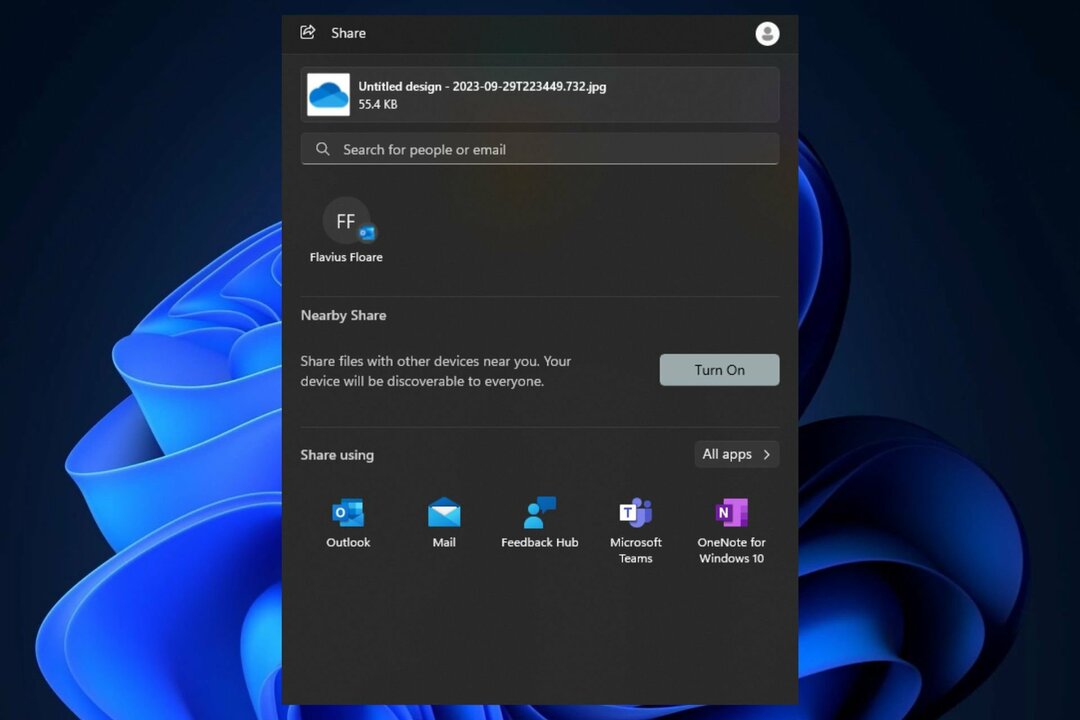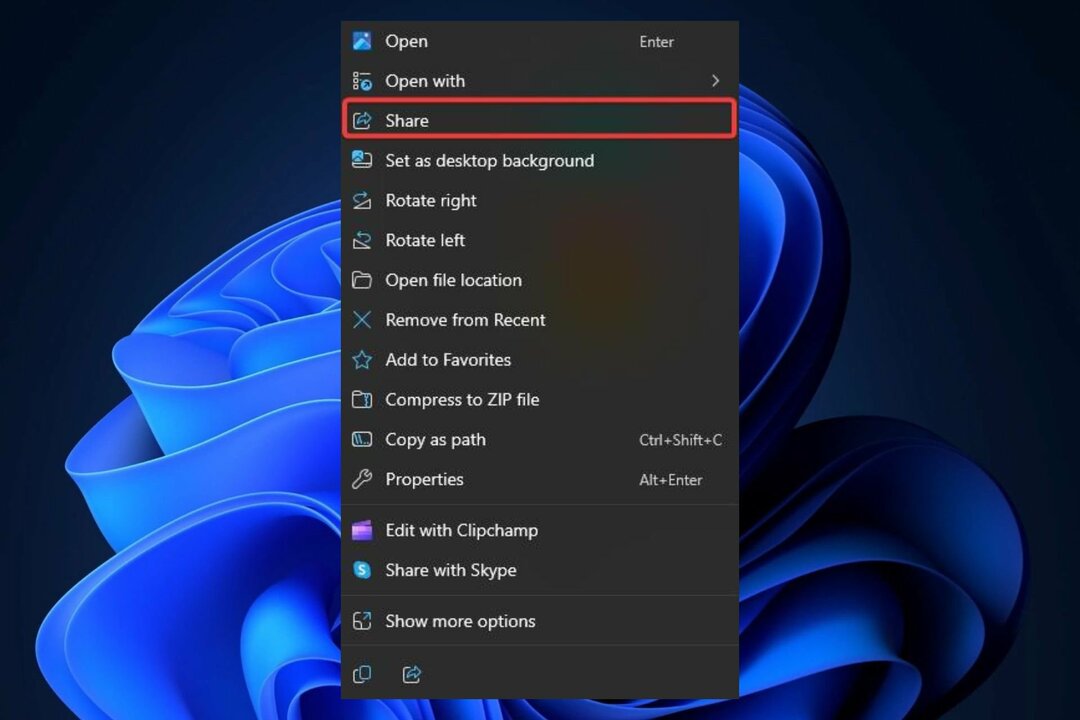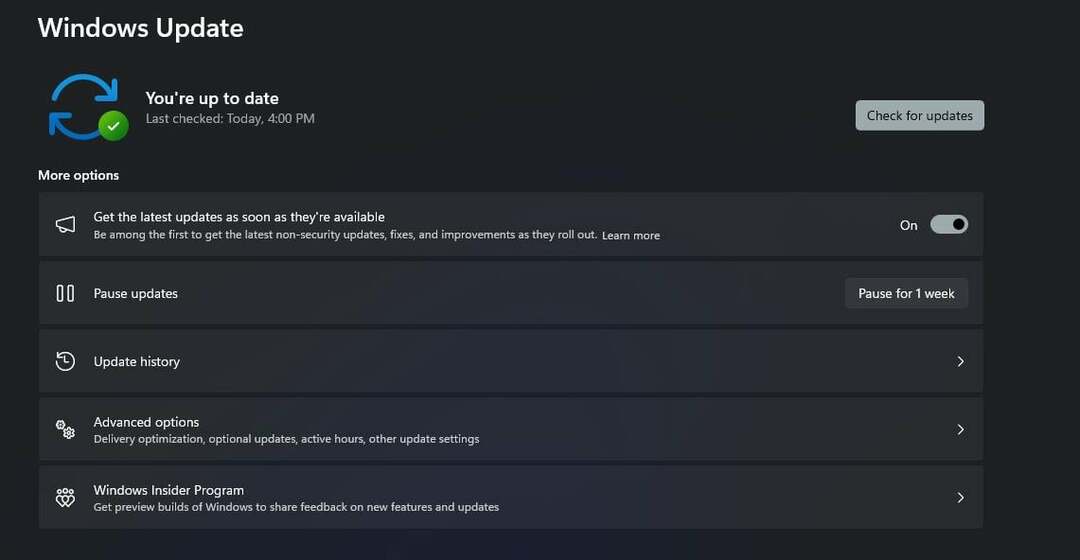Problém můžete vyřešit spuštěním Poradce při potížích s aktualizací systému Windows
- Chyba aktualizace systému Windows 11 0x80888002 brání uživatelům v instalaci nových aktualizací.
- Můžete to opravit spuštěním několika navrhovaných příkazů k vyladění součástí aktualizace systému Windows.
- Také se ujistěte, že na vašem počítači běží služba Windows Update.

XINSTALUJTE KLIKNUTÍM NA STAŽENÍ SOUBORU
Selhání aktualizace systému Windows může být nepříjemné! S Fortect se zbavíte chyb způsobených chybějícími nebo poškozenými soubory po aktualizaci. Nástroj udržuje úložiště původních verzí systémových souborů Windows a používá reverzní algoritmus k výměně poškozených za dobré.
- Stáhněte si Fortect a nainstalujte jej na vašem PC.
- Spusťte proces skenování nástroje hledat poškozené soubory, které jsou zdrojem problémů.
- Klikněte pravým tlačítkem na Spusťte opravu k vyřešení problémů se zabezpečením a výkonem vašeho počítače.
- Fortect byl stažen uživatelem 0 čtenáři tento měsíc.
Uživatelé čelí problému, když se pokoušejí aktualizovat svůj počítač se systémem Windows 11. Ony narazíte na chybu 0x80888002 které jim brání v instalaci nejnovější aktualizace na jejich PC. Někteří uživatelé čelí tomuto problému při pokusu o stažení aktualizace funkcí.
Pokud se také setkáváte nebo se setkáváte se stejnou chybou 0x80888002, pak je tento průvodce určen právě vám. Zde vám poskytneme řadu řešení, která vám pomohou vyřešit problém Problém s aktualizací systému Windows. Pojďme do toho rovnou.
Co způsobuje chybu aktualizace systému Windows 0x80888002?
Po prozkoumání internetu jsme našli několik běžných důvodů, proč narazíte na chybu aktualizace systému Windows 0x80888002.
- Systémové soubory jsou poškozené: The poškozené nebo chybějící systémové soubory spustí na vašem PC chybový kód 0x80888002.
- Součásti aktualizace systému Windows mají problémy: Pokud jsou součásti aktualizace systému Windows problematické nebo poškozené, narazíte na tento problém.
- Windows Update má problémy: Je pravděpodobné, že samotný nástroj aktualizace systému Windows má základní problém.
- Služba aktualizace systému Windows není spuštěna: Možná máte aplikaci třetí strany nebo vy zakázala službu aktualizace systému Windows.
Jak mohu opravit chybu aktualizace systému Windows 0x80888002?
- Co způsobuje chybu aktualizace systému Windows 0x80888002?
- Jak mohu opravit chybu aktualizace systému Windows 0x80888002?
- 1. Spusťte několik příkazů
- 2. Vynechejte kontrolu instalace
- 3. Spusťte Poradce při potížích se službou Windows Update
- 4. Resetujte součásti služby Windows Update
- 5. Ujistěte se, že je spuštěna služba Windows Update
1. Spusťte několik příkazů
- Otevři Start menu stisknutím tlačítka Vyhrát klíč.
- Otevři příkazového řádku jako správce.

- Zadejte níže uvedený příkaz a stiskněte Vstupte.
reg delete "HKLM\SOFTWARE\Microsoft\Windows NT\CurrentVersion\Image File Execution Options\vdsldr.exe" /f - Pokud výše uvedený příkaz nefunguje, můžete zkusit níže uvedený příkaz a stisknout Vstupte.
wmic /namespace:"\root\subscription" cesta __EventFilter kde Name="Přeskočit kontrolu TPM při dynamické aktualizaci" odstranit
Jeden uživatel navrhl toto řešení na oficiálním fóru společnosti Microsoft a několika uživatelům pomohlo opravit chybu aktualizace systému Windows 0x80888002. Můžete také zkusit spustit některý z výše uvedených dvou příkazů a zkontrolovat, zda se tím problém vyřeší nebo ne.
2. Vynechejte kontrolu instalace
- Navštivte Web GitHub.
- Stáhněte si MediaCreationTool.bat.

- Extrahujte obsah tohoto souboru .bat.
- OTEVŘENO MediaCreationTool.bat-main.
- Dvakrát klikněte na MediaCreationTool.bat-main.
- Vybrat bypass11.
- Klikněte pravým tlačítkem na Skip_TPM_Check_on_Dynamic_Update.cmd a běžet to jako admin.

- Dokončete proces podle pokynů na obrazovce.
- Nainstalujte aktualizace systému Windows.
- Spusťte Skip_TPM_Check_on_Dynamic_Update.cmd příkaz po instalaci aktualizace.
Toto řešení bylo také navrženo jedním uživatelem a pomohlo několika uživatelům vyřešit problém s chybou aktualizace systému Windows 0x80888002.
- Adobe After Effects běží pomalu? 5 způsobů, jak to urychlit
- rtf64x64.sys: Jak opravit tuto chybu modré obrazovky smrti
3. Spusťte Poradce při potížích se službou Windows Update
- zmáčkni Vyhrát + já klíče pro otevření Nastavení Jídelní lístek.
- Klikněte na Odstraňte problémy.

- Vybrat Další nástroje pro odstraňování problémů.

- Klikněte na Běh vedle Windows Update.

- Následuj výzvy na obrazovce pro zahájení odstraňování problémů.
- Aplikovat propagované opravy.
- Restartujte váš počítač.
- Snaž se stažením Windows Update a zjistěte, zda se tím problém vyřeší nebo ne.
Poradce při potížích se službou Windows Update vám může pomoci vyřešit několik problémů v počítači souvisejících s aktualizacemi systému Windows. Můžete to zkusit spustit a zjistit, zda to opraví chybu 0x80888002.
4. Resetujte součásti služby Windows Update
- Otevři Start menu stisknutím tlačítka Vyhrát klíč.
- Spusťte příkazového řádku jako správce.
- Zadejte níže uvedené příkazy a stiskněte Vstupte po každém.
net stop bitsnet stop wuauservnet stop appidsvcnet stop cryptsvcDel “%ALLUSERSPROFILE%\Application Data\Microsoft\Network\Downloader*.*”rmdir %systemroot%\SoftwareDistribution /S /Qrmdir %systemroot%\system32\catroot2 /S /Qexe /s atl.dllexe /s urlmon.dllexe /s mshtml.dllnetsh winsock resetnetsh winsock reset proxynet start bitsnet start wuauservnet start appidsvcnet start cryptsvc - Restartujte váš počítač.
Tip odborníka:
SPONZOROVÁNO
Některé problémy s PC je těžké řešit, zejména pokud jde o chybějící nebo poškozené systémové soubory a úložiště vašeho Windows.
Ujistěte se, že používáte vyhrazený nástroj, jako je např Fortect, který naskenuje a nahradí vaše poškozené soubory jejich čerstvými verzemi ze svého úložiště.
Resetování součástí aktualizace systému Windows také pomohlo několika uživatelům vyřešit chybu aktualizace systému Windows 0x80888002.
5. Ujistěte se, že je spuštěna služba Windows Update
- Otevři Běh dialog stisknutím tlačítka Vyhrát + R klíče.
- Typ services.msc a stiskněte Vstupte.

- Lokalizovat Služba Windows Update.

- Poklepejte na OTEVŘENO to.
- zmáčkni Start tlačítko pod Stav služby spustit to.

Pokud služba Windows Update na vašem počítači neběží, měli byste ji spustit a zkontrolovat, zda se tím problém nevyřeší. Můžete také zkusit zastavit a znovu spustit po chvíli čekání na vyřešení problému.
To je od nás v tomto průvodci. Pokud získáváte Windows aktualizovat kód chyby 0x80240004, pak se můžete podívat na řešení uvedená v naší příručce.
Několik uživatelů to oznámilo poté instalaci nové aktualizace, jejich počítače běží pomalu. Může to být z různých důvodů, které jsou vysvětleny spolu s řešeními v našem průvodci.
Pro uživatele, kteří se setkávají Chyba aktualizace systému Windows 0x800f0845, máme 4 účinné způsoby, které vám pomohou vynutit aktualizaci.
Můžete se také podívat na našeho průvodce, který vám pomůže vyřešit chybu aktualizace 0x80072eff docela snadno na vašem PC.
Dejte nám vědět v komentářích níže, které z výše uvedených řešení vám pomohlo opravit chybu aktualizace systému Windows 0x80888002.
Stále dochází k problémům?
SPONZOROVÁNO
Pokud výše uvedené návrhy váš problém nevyřešily, váš počítač může zaznamenat závažnější potíže se systémem Windows. Doporučujeme zvolit řešení typu „vše v jednom“. Fortect efektivně řešit problémy. Po instalaci stačí kliknout na Zobrazit a opravit a poté stiskněte Spusťte opravu.